Dalam era digital yang semakin mengutamakan keamanan, perlindungan data menjadi salah satu aspek terpenting bagi setiap organisasi, termasuk dalam pengelolaan email. Salah satu cara yang paling efektif untuk memastikan keamanan komunikasi email adalah dengan menginstal sertifikat SSL (Secure Sockets Layer). SSL berfungsi untuk mengenkripsi data yang dikirimkan, sehingga dapat mencegah akses tidak sah selama proses transmisi.
Zimbra, sebagai salah satu platform email server yang banyak digunakan, mendukung pemasangan SSL komersial untuk memberikan tingkat keamanan yang lebih tinggi dan kepercayaan yang lebih baik dari klien maupun layanan eksternal. Pada artikel sebelumnya sudah dibahas mengenai cara instalasi melalu CLI. Artikel ini akan memandu Anda melalui langkah-langkah instalasi sertifikat SSL komersial pada Zimbra menggunakan Admin Console. Dengan pendekatan ini, proses instalasi menjadi lebih mudah dan intuitif tanpa harus bergantung sepenuhnya pada baris perintah.
Table of Contents
ToggleInstalasi SSL Commercial Via Admin Console
Langkah-langkah Instalasi SSL
1. Buka Admin Console Zimbra Anda menggunakan browser.
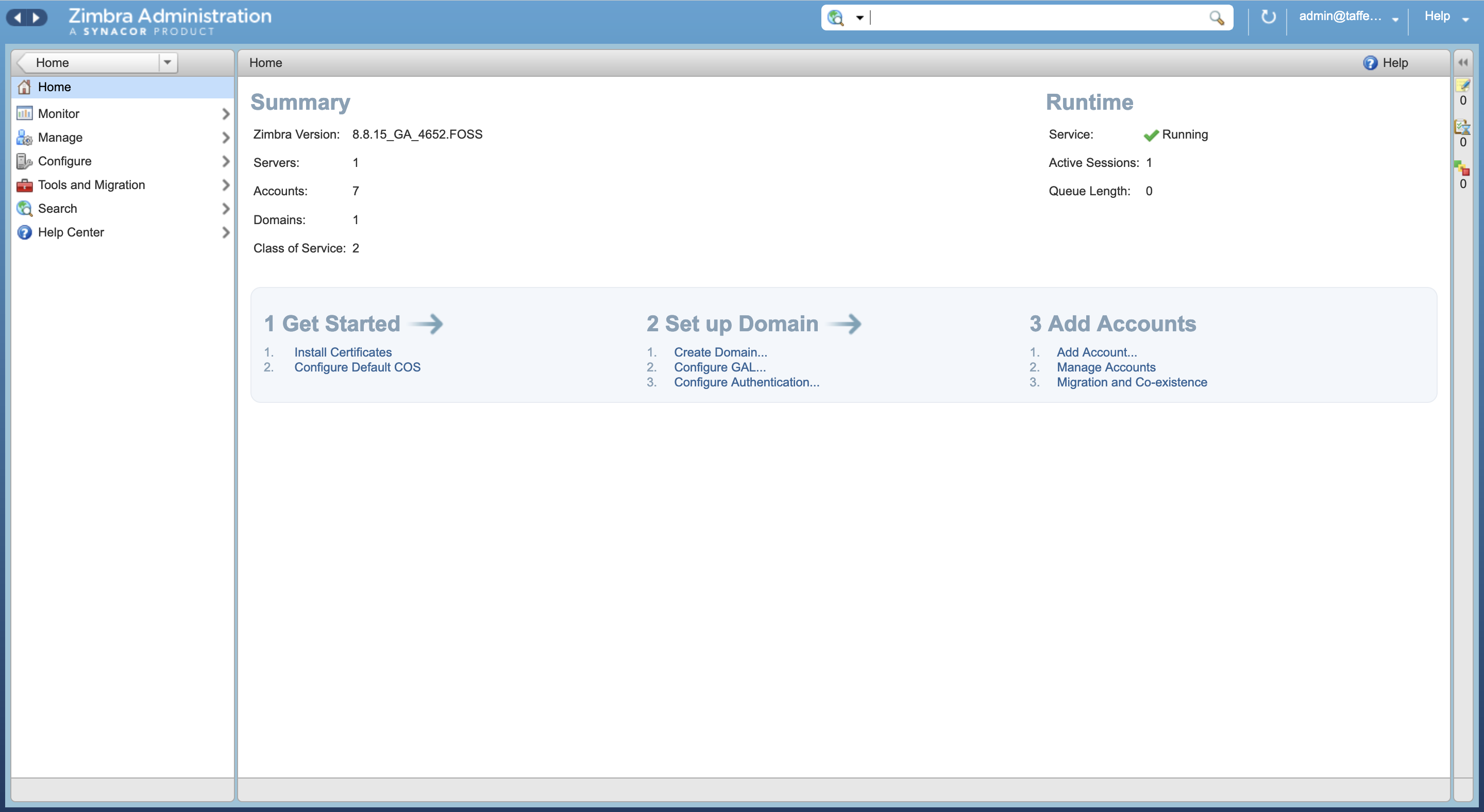
2. Di panel sebelah kiri, pilih menu Configure > Certificates.
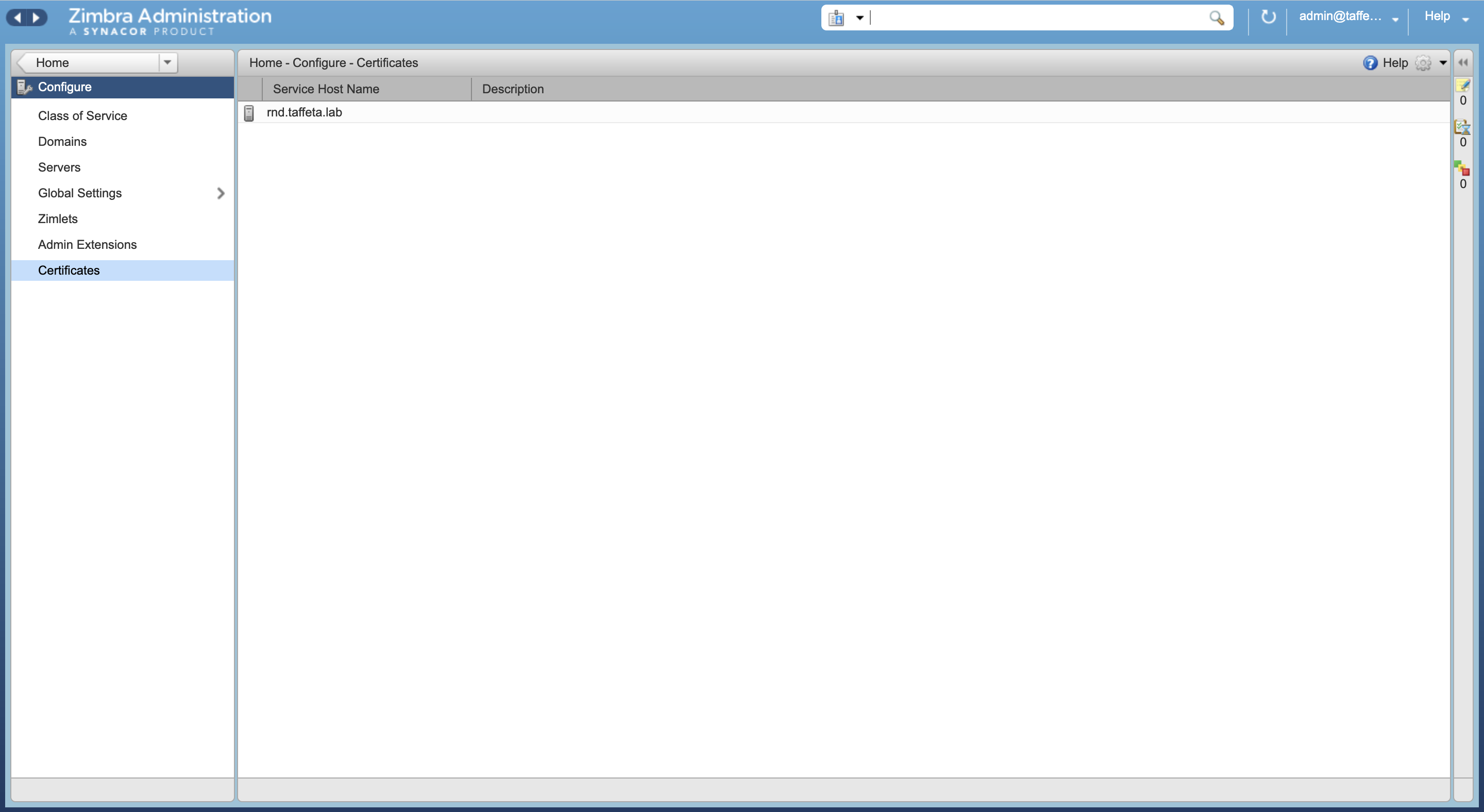
3. Di sebelah kanan Admin Console, klik icon settings lalu pilih Install Certificate.
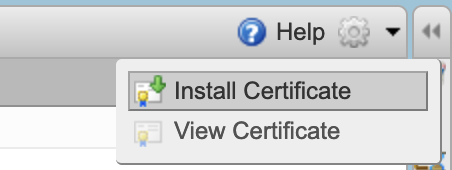
4. Pada kolom Server name, pilih server yang ingin diinstal SSL, lalu pilih Next.
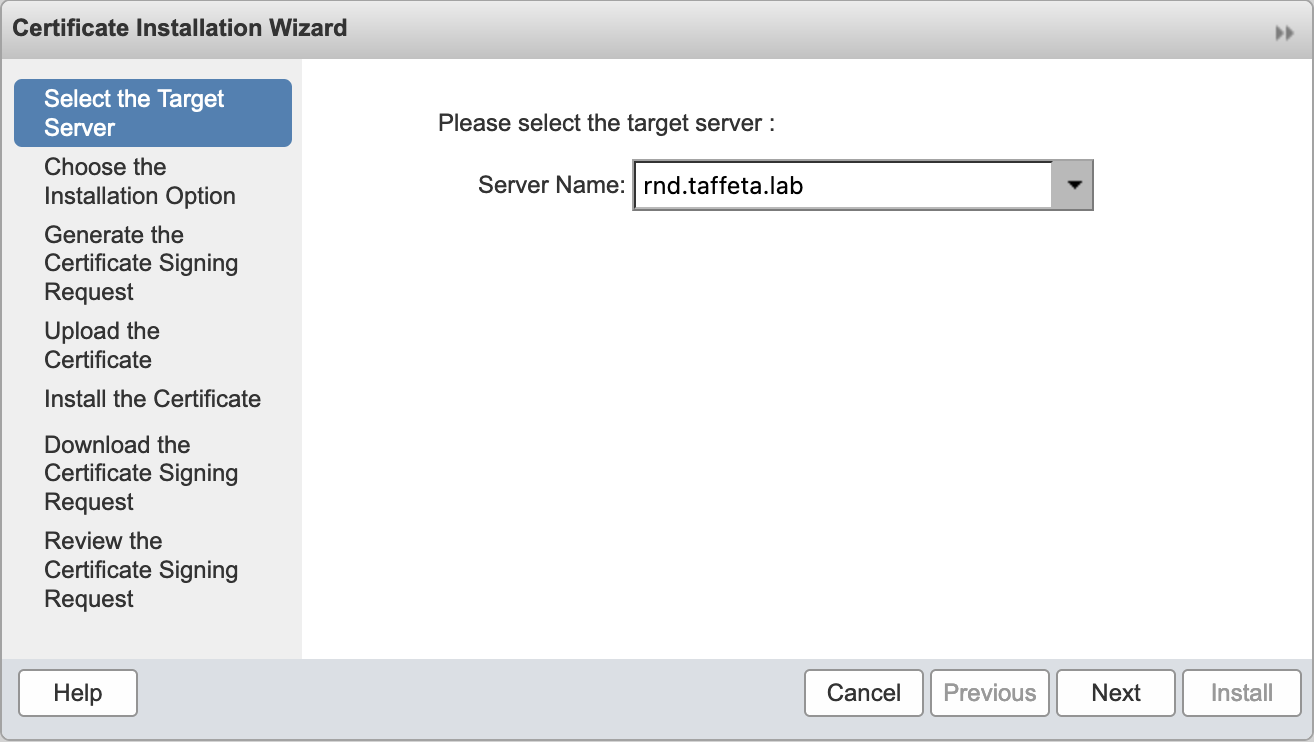
5. Selanjutnya, pilih Install the commercially signed certificate, lalu pilih Next.
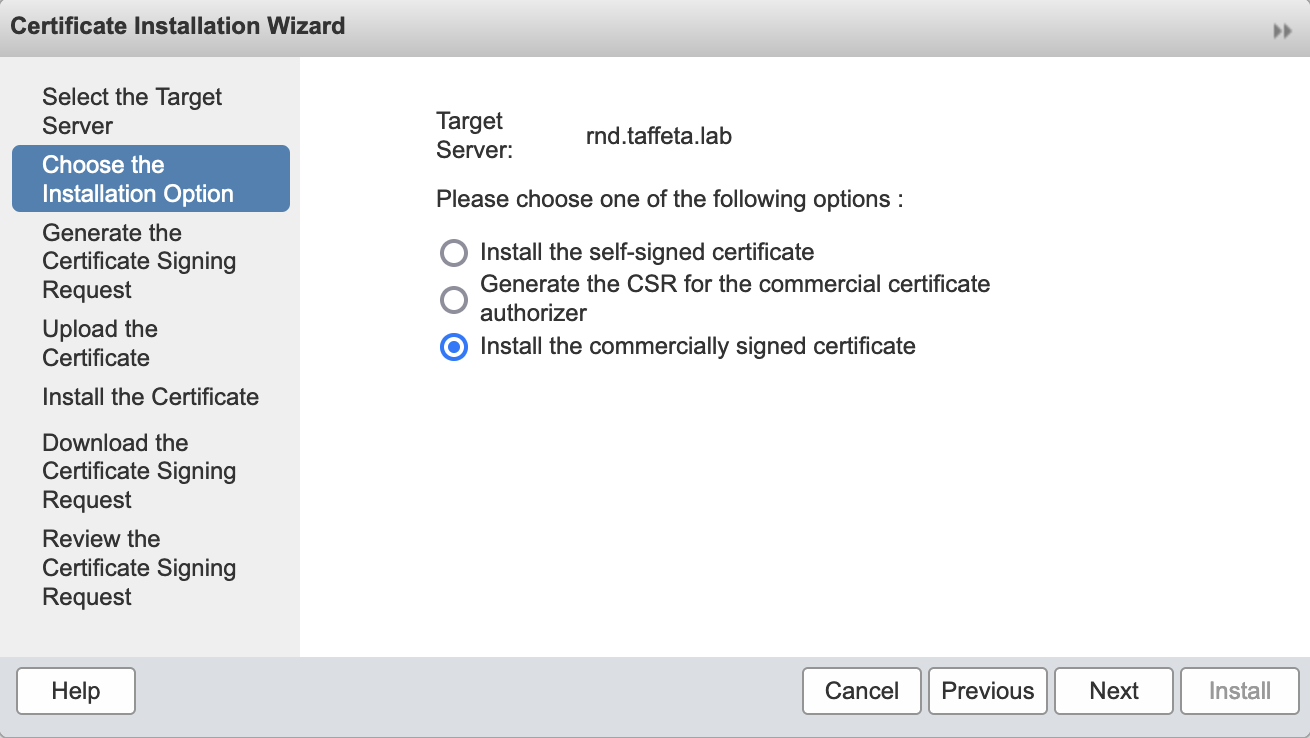
6. Selanjutnya akan muncul tampilan seperti di bawah ini, lalu klik Next.
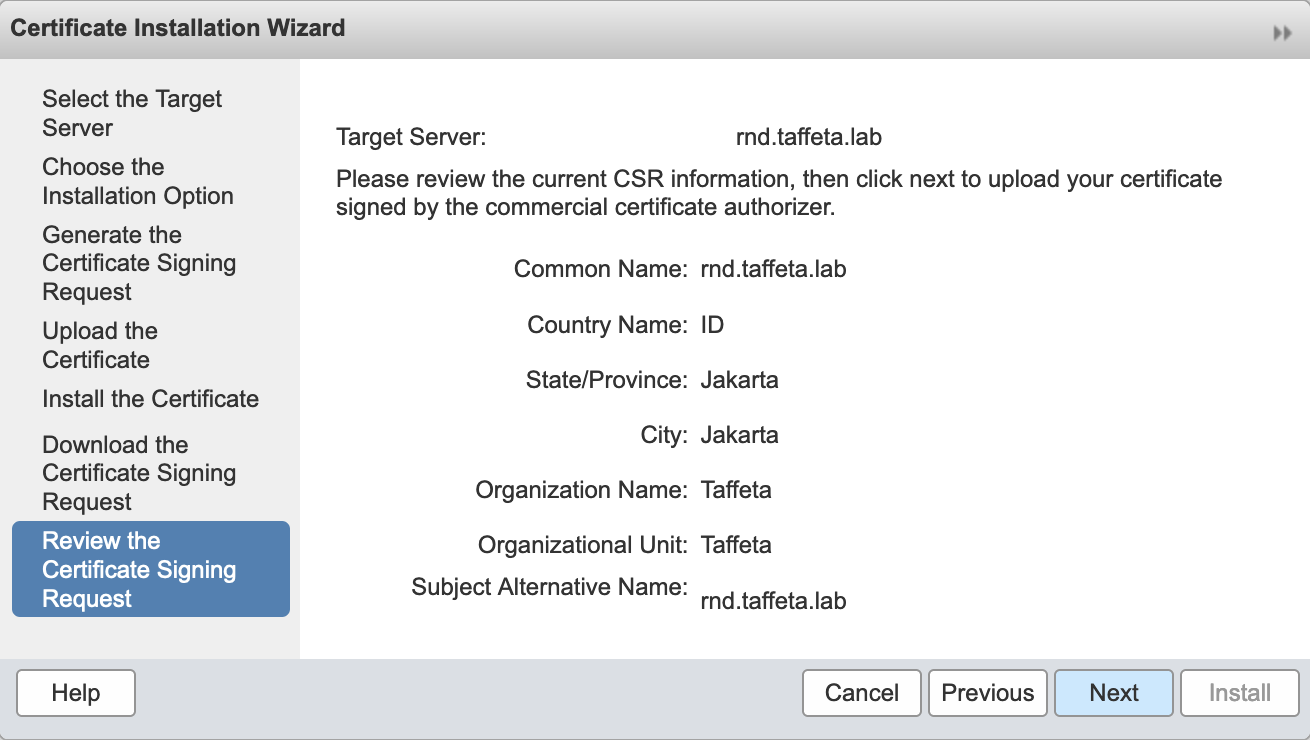
7. Lalu unggah file SSL Commercial Anda, setelah itu klik Next.
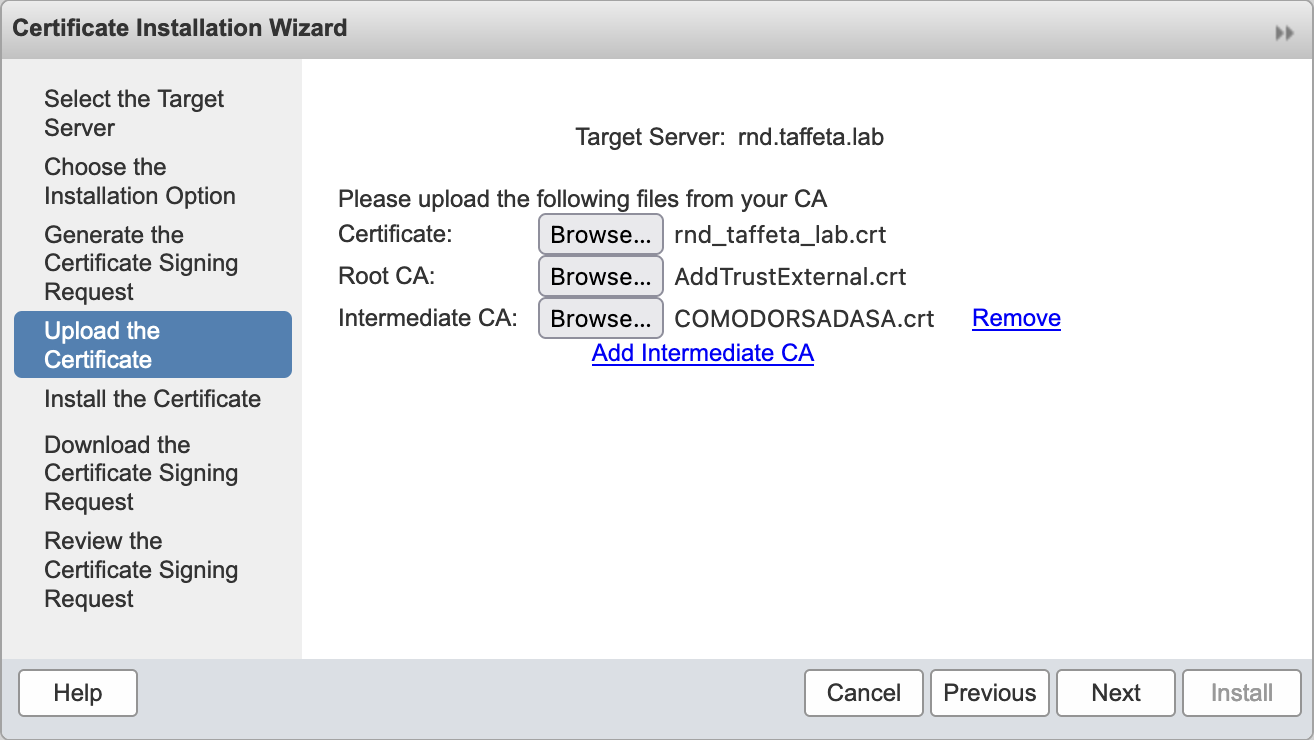
8. Jika sudah semua, lalu klik Install.
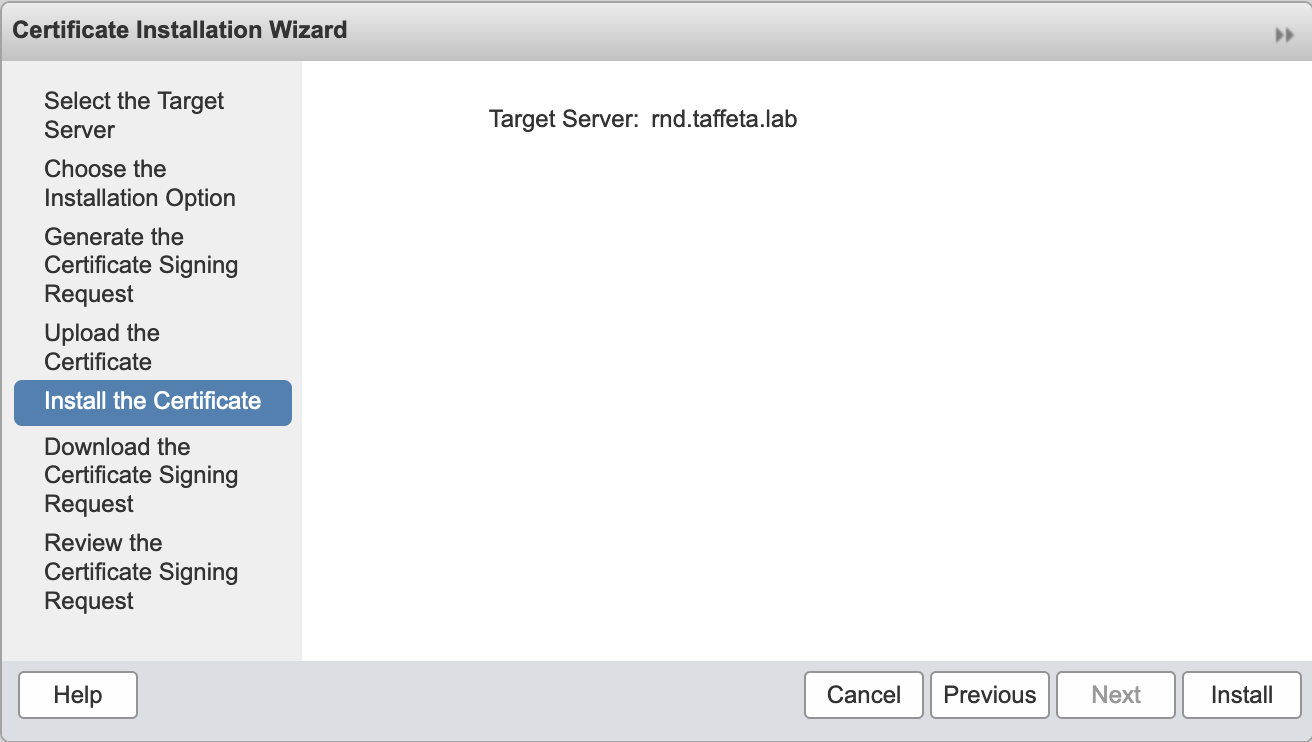
9. Langkah terakhir, lakukan restart service pada server zimbra melalu CLI dengan perintah di bawah ini.
su – zimbra |
Kesimpulan
Setelah menyelesaikan proses instalasi SSL komersial melalui Admin Console, server Zimbra Anda kini memiliki lapisan perlindungan tambahan yang akan memastikan keamanan komunikasi email. Sertifikat SSL tidak hanya memberikan perlindungan pada data, tetapi juga meningkatkan kepercayaan pengguna terhadap layanan Anda.
Pastikan Anda memantau masa berlaku sertifikat SSL secara berkala untuk menghindari gangguan layanan akibat sertifikat yang kedaluwarsa. Jika diperlukan, lakukan pembaruan atau instalasi ulang sertifikat sesuai kebutuhan. Dengan mengikuti panduan ini, diharapkan Anda dapat menjaga performa dan keamanan server Zimbra Anda secara optimal. Semoga artikel ini bermanfaat dalam membantu Anda mengelola infrastruktur email dengan lebih baik.